Cara membuat titik pemulihan di Windows 11
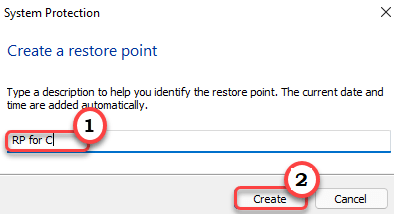
- 1104
- 91
- Clay Weber
Restore Point adalah usaha terakhir untuk mengembalikan data komputer anda jika komputer anda menghadapi masalah maut, dengan kos kehilangan beberapa perubahan baru -baru ini. Dalam artikel ini, kami akan menunjukkan cara membuat titik pemulihan yang mudah pada Windows 11 anda. Cukup ikuti langkah -langkah yang disebutkan dalam artikel ini, dan anda akan dapat membuat titik pemulihan baru dalam masa yang singkat.
Cara membuat titik pemulihan pada Windows 11
Anda boleh dengan mudah membuat titik pemulihan pada Windows 11. Terdapat dua cara anda boleh membuat titik pemulihan baru.
A. Biarkan Windows membuat titik pemulihan baru untuk sistem anda
B. Buat titik pemulihan secara manual untuk sistem anda
Kami akan menerangkan kedua -dua proses ini.
A. Biarkan Windows membuat titik pemulihan baru
1. Pada mulanya, tekan Kekunci windows+i Kekunci bersama.
2. Kemudian, klik pada "Sistem"Di sebelah kiri.
3. Selepas itu, ketik "Mengenai" di bawah.
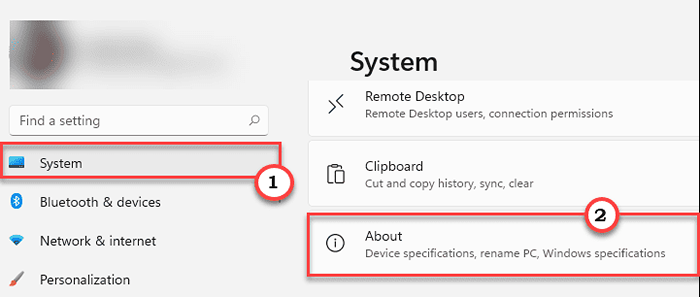
4. Anda akan menemui senarai 'pautan berkaitan'.
5. Di sini, klik pada "Perlindungan sistem".
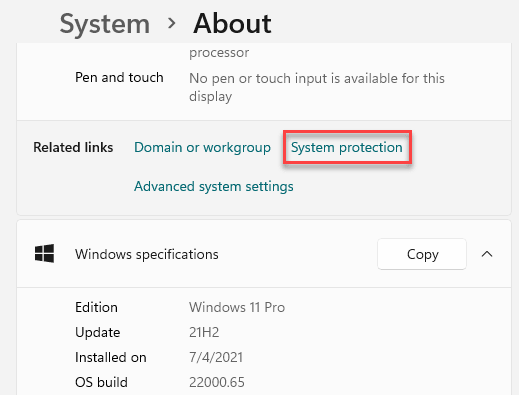
Tetingkap Sistem Properties akan dibuka.
6. Apabila sifat sistem dibuka, pergi ke "Perlindungan sistem"Tab.
7. Kemudian, anda akan melihat 'tetapan perlindungan'.
8. Hanya ketik pada "Konfigurasikan .. "Untuk mengkonfigurasi perlindungan sistem.
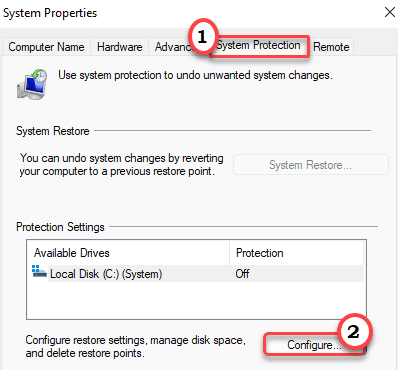
8. Selepas itu, periksa "Hidupkan perlindungan sistem"Pilihan.
9. Kemudian, klik pada "Memohon"Dan"okey"Untuk menyimpan pengubahsuaian ini.
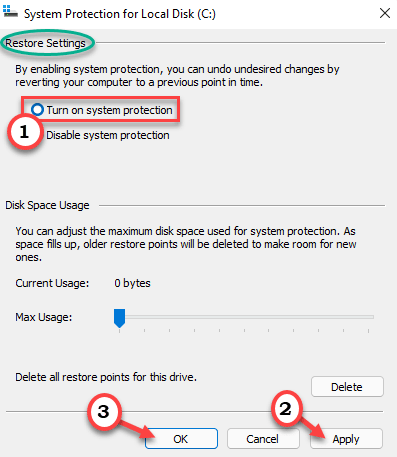
Sebaik sahaja anda selesai, Windows akan mula membuat titik pemulihan sistem untuk pemacu pada sistem anda.
B. Mewujudkan titik pemulihan secara manual
Anda boleh mengawal proses ini dan membuat titik pemulihan untuk pemacu yang anda mahukan.
1. Pada mulanya, tekan Kekunci windows+r Kekunci bersama.
2. Kemudian, taipkan ini dan kemudian tekan Masukkan.
SYSDM.cpl
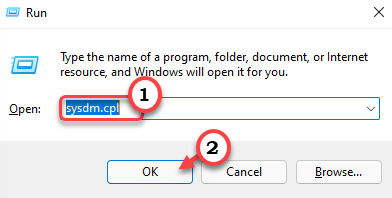
3. Sekarang, ketik pada "Perlindungan sistem"Tab.
4. Kemudian, pilih pemacu di mana anda ingin membuat titik pemulihan. (Contoh - kami telah memilih 'cakera tempatan (c :)' untuk membuat titik pemulihan.)
5. Selepas itu, klik pada "Buat… "Untuk mewujudkan titik pemulihan baru.
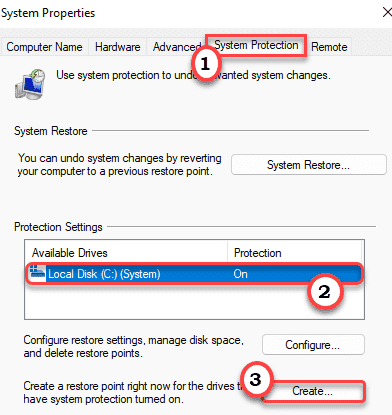
6. Namakan titik pemulihan yang anda mahukan.
7. Seterusnya, klik pada "Buat"Untuk mewujudkan titik pemulihan.
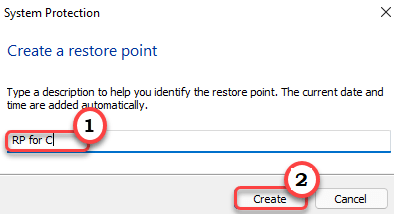
Sekarang, tunggu sebentar kerana Windows mencipta titik pemulihan untuk sistem anda.
8. Setelah proses selesai, anda akan melihat "Titik pemulihan berjaya dibuat."Mesej. Klik pada "Tutup".
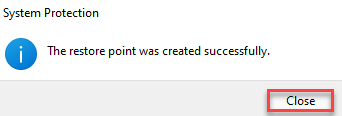
Itu sahaja! Dengan cara ini, anda boleh membuat titik pemulihan sistem dengan mudah.
- « Betulkan Ralat OneNote 0xe00000000 masalah penyegerakan
- Cara Mengembalikan PC Anda Menggunakan Sistem Memulihkan di Windows 11 »

